Jak ustawić automatyczne logowanie w systemie Windows 10?
Opublikowany: 2018-03-02Szybko napraw ten problem
Skorzystaj z bezpiecznego, bezpłatnego narzędzia opracowanego przez zespół ekspertów Auslogics.
- Łatwy w użyciu. Wystarczy pobrać i uruchomić, nie wymaga instalacji.
- Bezpieczna. Nasze oprogramowanie jest dostępne w CNET i jesteśmy Srebrnym Partnerem Microsoft.
- Bezpłatny. Mamy na myśli to, całkowicie darmowe narzędzie.
Zobacz więcej informacji o Auslogics. Zapoznaj się z umową EULA i Polityką prywatności.
„Zaoszczędzenie czasu wymaga czasu”
Joseph Hooton Taylor
Słynny ekran logowania w systemie Windows 10 był wielokrotnie nazywany przez wielu klientów Microsoft straszną uciążliwością. Bez wątpienia wpisywanie hasła za każdym razem, gdy uruchamiasz komputer, może wydawać się bardzo zbędną procedurą. Rzeczywiście, dlaczego nie pominąć tego? Wydaje się to całkiem rozsądne rozwiązanie. Jednak ta sprawa nie jest tak prosta, jak mogłoby się wydawać, więc spróbujmy wspólnie rozwiązać ten problem.
Przede wszystkim możesz ustawić automatyczne logowanie w systemie Windows 10, ponieważ jesteś proszony o marnowanie czasu na manipulacje, których możesz łatwo uniknąć. Możesz pomyśleć, że nic szczególnie wrażliwego nie jest przechowywane na twoim komputerze, a ochrona konta hasłem jest zatem trochę paranoiczna. I wreszcie, radzenie sobie z ekranem logowania przy każdym uruchomieniu może spowolnić komputer na jakiś czas. To brzmi jak całkiem dobre powody, prawda?
Cóż, w rzeczywistości nie są takie ładne. Chodzi o to, że naruszysz swoje bezpieczeństwo, jeśli pozwolisz na automatyczne logowanie na swoim komputerze. Po pierwsze, Twój komputer może łatwo dostać się w niepowołane ręce: może zostać skradziony, spenetrowany i wykorzystany na Twoją niekorzyść. Prawda jest taka, że twój komputer jest w rzeczywistości pełen krytycznych danych, takich jak dane karty bankowej, dane logowania, dane ubezpieczenia, osobista korespondencja itp., które mogą zepsuć ci życie, jeśli zostaną skradzione.
Poza tym, jeśli Twój komputer wydaje się powolny po uruchomieniu, przyczyną może nie być ekran logowania. Wystarczy przeprowadzić pełny przegląd komputera, aby wykryć i wyeliminować problemy zmniejszające prędkość. Jeśli masz mało czasu i nie jesteś pewien swojej wiedzy technicznej, możesz wykonać tę pracę za Ciebie dzięki Auslogics BoostSpeed – ten powszechnie uznany optymalizator dokładnie oczyści Twój komputer i zwiększy jego wydajność.
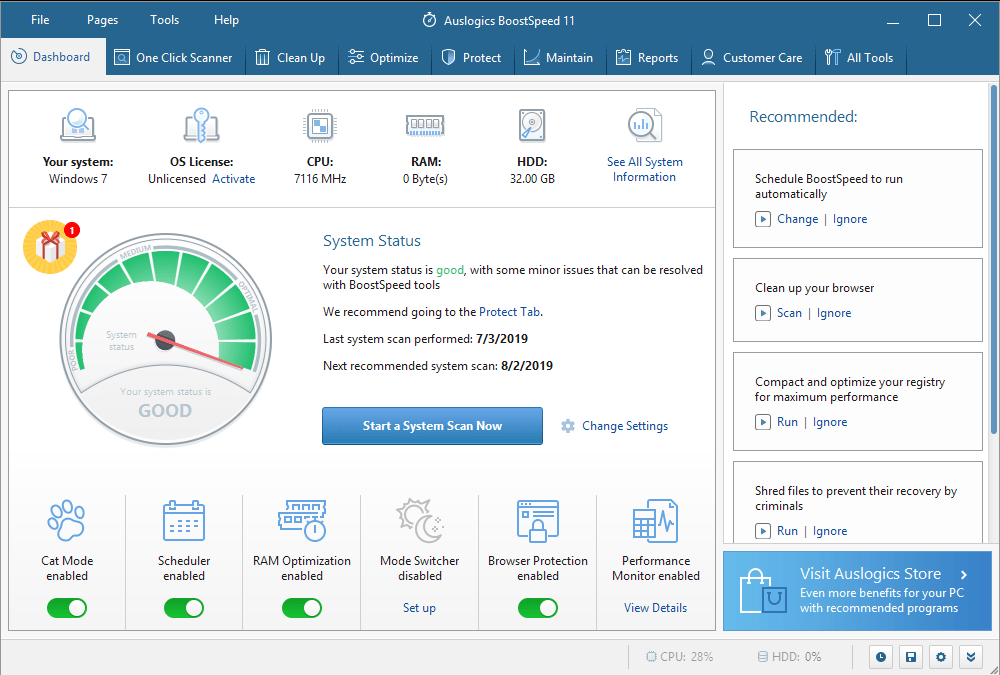
Podsumowując, prywatność i bezpieczeństwo muszą być na pierwszym miejscu. Ale wybór należy do Ciebie, a mimo to możesz chcieć włączyć automatyczne logowanie w systemie Windows 10. W takim przypadku możesz wypróbować poniższe rozwiązania.
Oto 3 sprawdzone sposoby na ominięcie ekranu logowania Win 10:
- Zmień opcje logowania za pomocą menu Ustawienia.
- Skonfiguruj swoje ustawienia logowania za pomocą panelu Konta użytkowników.
- Zmodyfikuj rejestr systemu Windows, aby włączyć automatyczne logowanie.
Wszystkie z nich zostały szczegółowo omówione poniżej:
Metoda 1. Zmień opcje logowania za pomocą menu Ustawienia.
Najłatwiejszym sposobem na uruchomienie systemu operacyjnego bezpośrednio na pulpicie jest zmiana opcji logowania w Ustawieniach.
Aby to zrobić, wykonaj następujące czynności:
- Menu Start -> Ustawienia -> Konta
- Opcje logowania -> Wymagaj logowania -> Ustaw na Nigdy
- Przejdź do sekcji PIN poniżej -> Kliknij przycisk Usuń
Jeśli ta metoda okazała się bezskuteczna, a irytujący ekran logowania będzie się powtarzał, po prostu zejdź w dół – masz jeszcze dwie sztuczki w rękawie.

Metoda 2. Skonfiguruj ustawienia logowania za pomocą panelu Konta użytkowników.
Jeśli masz dość wpisywania hasła przy każdym uruchomieniu komputera, możesz dostosować ustawienia konta, aby włączyć funkcję automatycznego logowania w systemie Windows 10.
Oto jak wykonać sztuczkę:
- Klawisz logo Windows + R -> Wpisz „netplwiz” (bez cudzysłowów) w polu Uruchom -> Naciśnij Enter
- Wejdź do okna dialogowego Konta użytkowników -> Wybierz swoje konto użytkownika
- Znajdź opcję „Użytkownicy muszą wprowadzić nazwę użytkownika i hasło, aby korzystać z tego komputera” -> Odznacz to -> Zastosuj
- Zobaczysz okno dialogowe Automatycznie zaloguj się -> Wpisz swoje hasło w odpowiedniej linii -> Następnie potwierdź hasło -> Kliknij OK
- Po zapisaniu zmian uruchom ponownie komputer, aby sprawdzić, czy możesz pominąć ekran logowania.
Jeśli chcesz cofnąć zmiany i zabezpieczyć komputer hasłem, wyłącz automatyczne logowanie. Po prostu przejdź do opcji „Użytkownicy muszą wprowadzić nazwę użytkownika i hasło, aby korzystać z tego komputera” i zaznacz je.
Metoda 3. Zmodyfikuj rejestr systemu Windows, aby umożliwić automatyczne logowanie.
Ta poprawka wymaga dużej ostrożności. Chodzi o to, że edytowanie rejestru jest dość ryzykowne – może spowodować rozpad systemu, więc nie ma usprawiedliwienia dla niechlujstwa w tego rodzaju pracy.
Na początek utwórz kopię zapasową ważnych plików, aby zapobiec trwałej utracie danych. Możesz przenieść swoje dane na inny komputer za pomocą kabla do transmisji lub korzystając z funkcji HomeGroup. Poza tym możesz skorzystać z rozwiązania w chmurze, takiego jak Google Drive, OneDrive itp., lub przenośnego urządzenia pamięci masowej (do tego celu bardzo przyda się dysk zewnętrzny). Możesz znaleźć więcej informacji na temat tych metod w tym naszym artykule, ale pamiętaj, że wszystkie wiążą się z dość dużą ilością pracy ręcznej. Aby zaoszczędzić czas i wysiłek, możesz użyć specjalnego oprogramowania do tworzenia kopii zapasowych, takiego jak Auslogics BitReplica.
Ponadto zdecydowanie zalecamy wykonanie kopii zapasowej rejestru. Oto jak to zrobić:
- Otwórz Edytor rejestru, naciskając jednocześnie klawisz z logo Windows i R, a następnie wpisując „regedit.exe” (bez cudzysłowów) w polu Uruchom.
- W Edytorze rejestru wybierz klucze, których kopię zapasową chcesz utworzyć -> Plik > Eksportuj
- Wybierz, gdzie chcesz umieścić plik kopii zapasowej -> Wybierz nazwę -> Zapisz
Oto jak przywrócić rejestr w systemie Windows 10:
- Otwórz Edytor rejestru -> Wybierz plik -> Importuj
- Importuj plik rejestru -> Znajdź plik kopii zapasowej -> Otwórz
Teraz możesz edytować swój rejestr, aby ustawić automatyczne logowanie:
- Przejdź do edytora rejestru
- Znajdź klucz HKEY_LOCAL_MACHINE\SOFTWARE\Microsoft\Windows NT\CurrentVersion\Winlogon
- Przejdź do wpisu o nazwie DefaultUserName -> kliknij go dwukrotnie
- Edit String -> Upewnij się, że możesz znaleźć nazwę swojego konta w polu Dane.
- Teraz wyszukaj wpis DefaultPassword -> Jeśli nie możesz go znaleźć, powinieneś utworzyć taki wpis
- Kliknij prawym przyciskiem myszy puste miejsce -> Nowy -> Wartość ciągu -> Nazwij go DefaultPassword -> Przejdź do pola Dane wartości i wprowadź hasło -> Kliknij OK, aby zapisać zmiany
- Znajdź wpis o nazwie AutoAdminLogon -> Zmień jego wartość z 0 na 1 -> Kliknij OK, aby zmiany odniosły skutek.
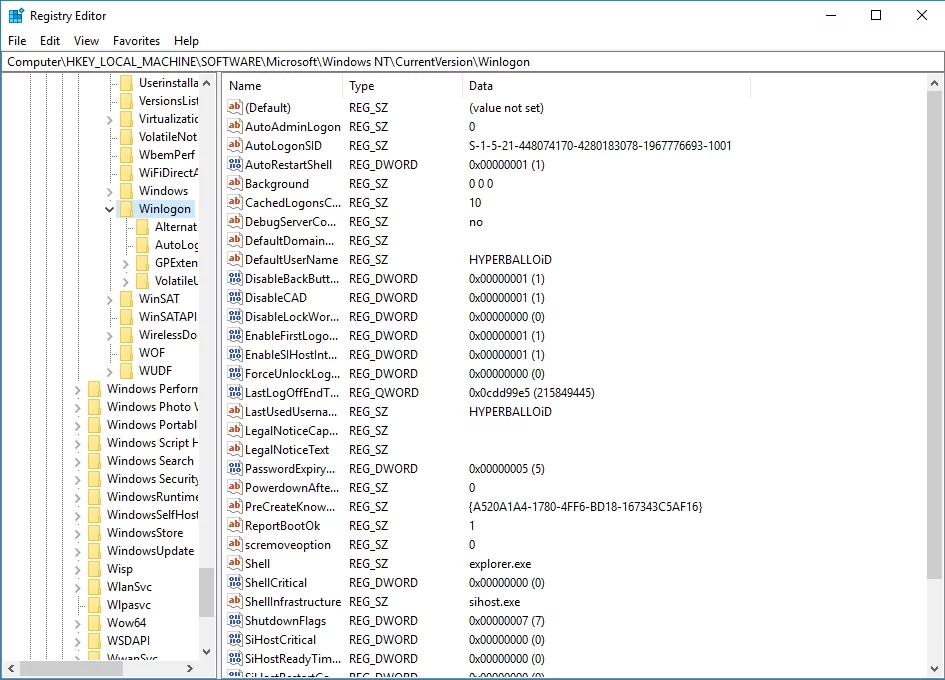
Uruchom ponownie komputer, aby sprawdzić, czy automatyczne logowanie zostało pomyślnie włączone. Aby go wyłączyć, należy cofnąć wprowadzone zmiany w rejestrze.
Mamy nadzieję, że nasze wskazówki okazały się dla Ciebie przydatne.
Masz jakieś pomysły lub pytania dotyczące tego problemu?
Czekamy na Wasze komentarze!
